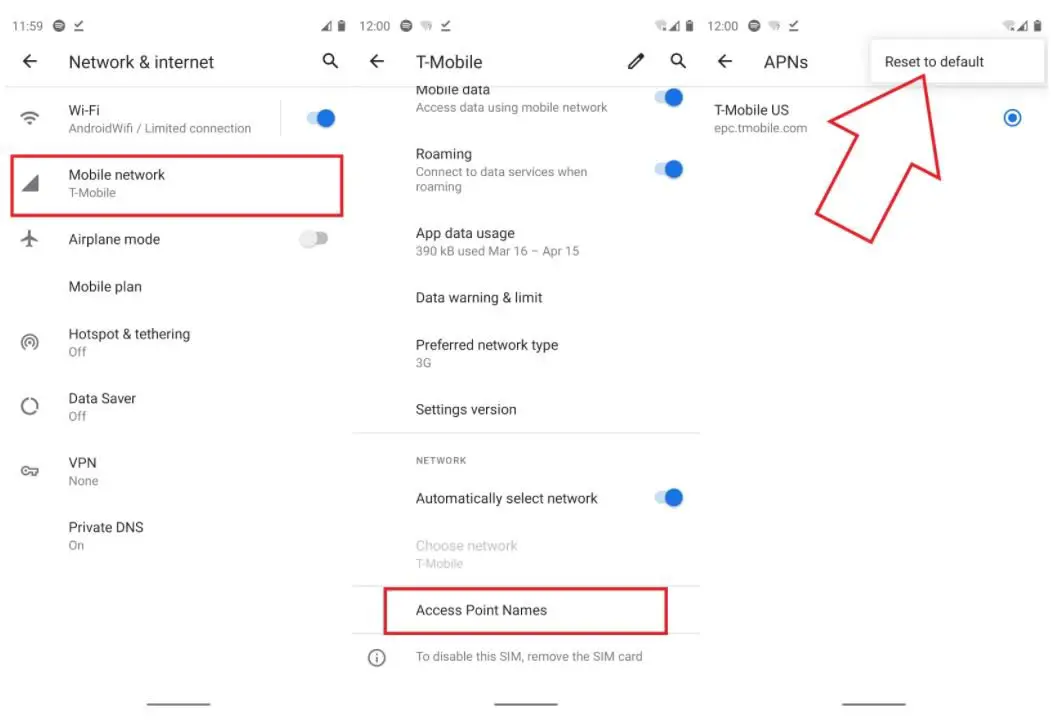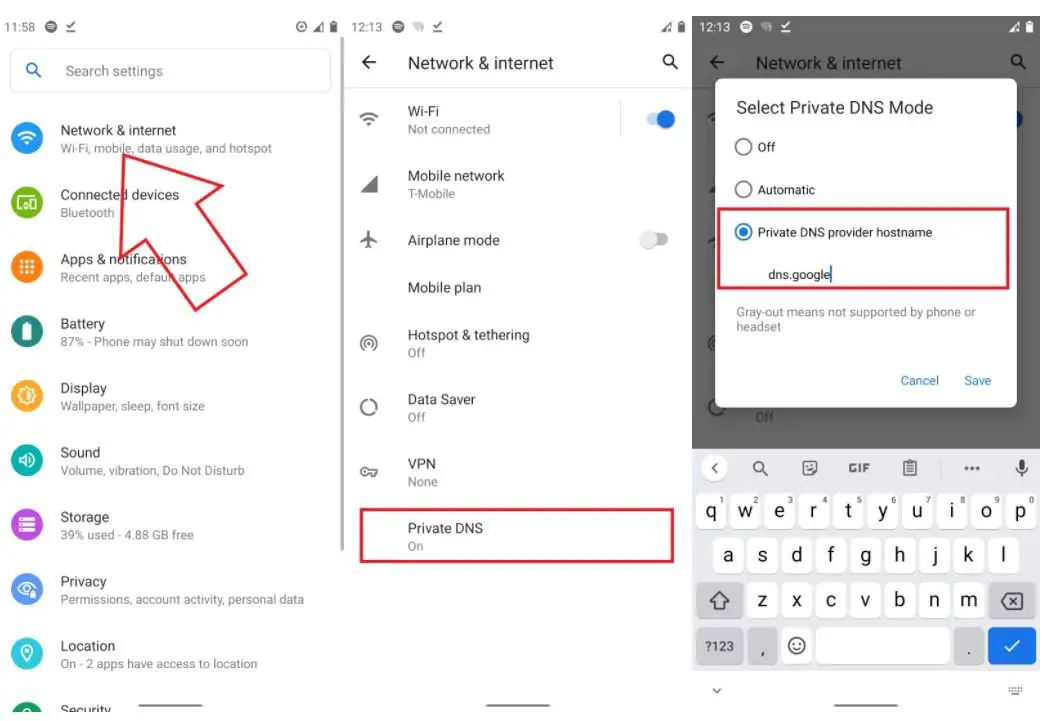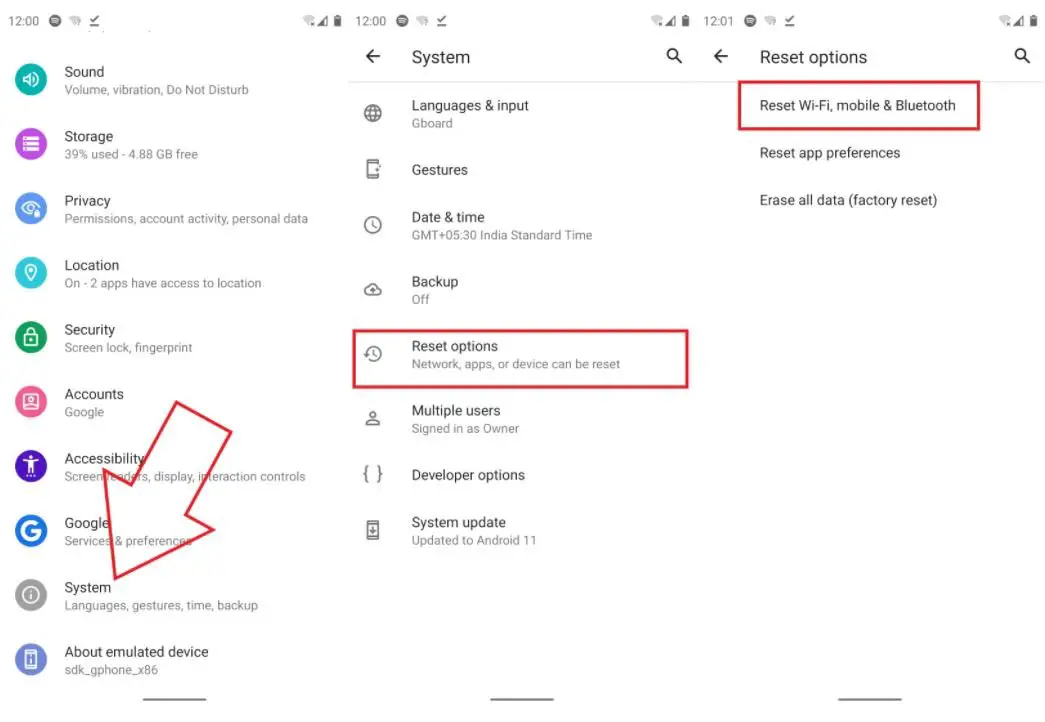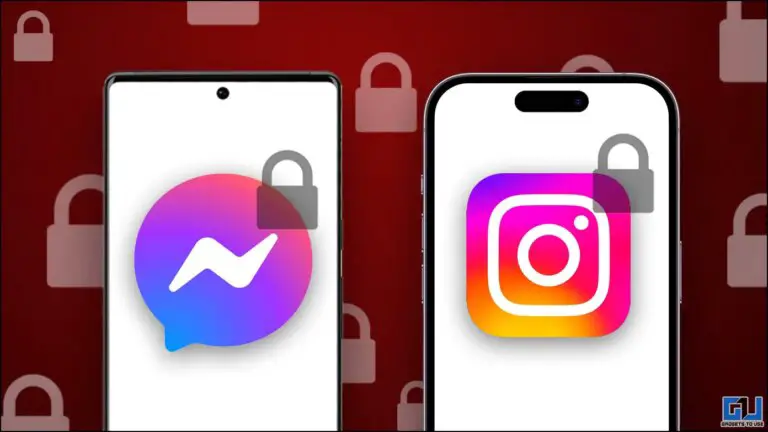Utropstecken på nätverkssignalen, fungerar inte mobildata? 8 sätt att fixa
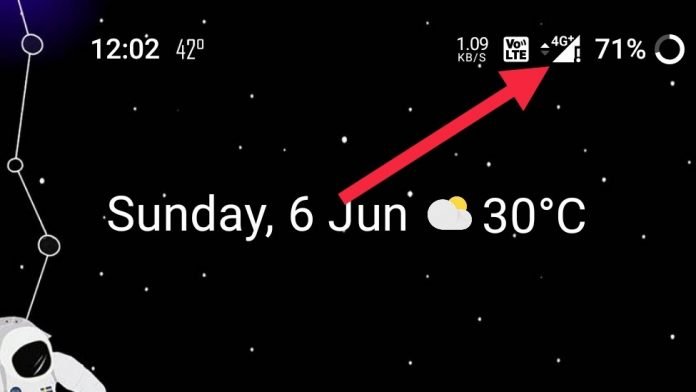
Visar din Android-telefon ett utropstecken på mobildataikonen eller på nätverkssignalen? Din mobildata fungerar inte trots en full 4G-signal? Många människor har rapporterat detta problem på Android-telefoner, särskilt OnePlus- och Motorola-användare på Airtel och Jio SIM. Om du står inför ett sådant internetproblem på din telefon, oroa dig inte. Så här kan du fixa mobildata som inte fungerar med utropstecken på nätverkssignalen i Android.
Relaterat | Vissa Android-appar fungerar inte på mobildata? 10 sätt att fixa
Fixa mobildata som inte fungerar med utropstecken på nätverkssignalen
Varför finns det ett utropstecken på nätverkssignalen?
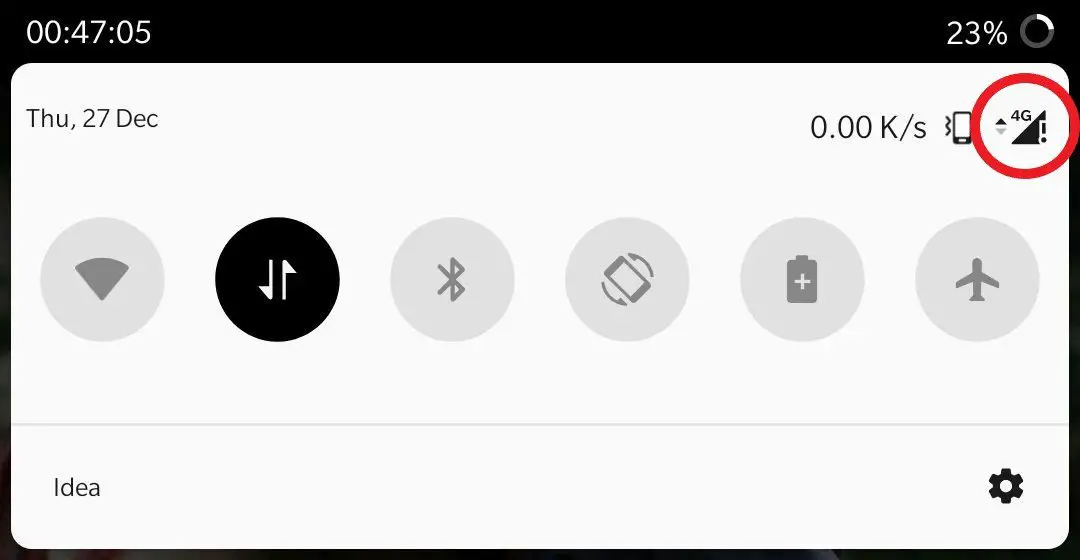
Detta händer vanligtvis när du får slut på data, är på en plats utan dataanslutning, på grund av felaktiga internetinställningar eller andra problem. Om du har ett sådant problem på din OnePlus, Motorola eller någon annan Android-telefon, följ felsökningsstegen nedan.
1. Sätt tillbaka SIM -kortet, starta om telefonen
Börja med att stänga av telefonen. Ta sedan bort SIM-kortet. Vänta några sekunder och sätt tillbaka SIM-kortet. Slå nu på din telefon för att se om mobildata fungerar. Detta är det mest grundläggande steget för att rensa alla tillfälliga nätverksrelaterade problem.
Om ikonen för mobildata fortfarande visar ett utropstecken och du fortfarande inte kan ansluta till internet, följ dessa steg.
2. Återställ APN -inställningarna
Felaktiga APN-inställningar är vanligtvis orsaken till problem med mobildataanslutning på Android. Om du inte har rätt inställningar kan du se ett utropstecken på nätverkets signalfält.
Detta händer vanligtvis efter att du har satt i ett nytt SIM-kort, återställt telefonen, uppdaterat programvara eller på en helt ny telefon. Följ stegen nedan för att återställa dina APN-inställningar:
- ouvert Parametrar på din telefon.
- Gå till System > Återställ alternativ.
- Tryck här Återställ nätverksinställningar eller Återställ Wi-Fi alternativ.
- Ange lösenordet för låsskärmen om du uppmanas.
Om du inte har ett APN, kontakta din nätoperatör för att skicka inställningarna via SMS. Du kan också söka på webben efter rekommenderade APN-inställningar för att skapa en manuellt.
3. Lås bara på LTE
Om du reser eller befinner dig i ett område med blandad täckning kan din telefon ständigt växla mellan 4G, 3G och 2G. Nätverkslås på LTE kan förbättra nätverksstabiliteten beroende på signalstyrkan.
Detta är vad som fungerade för mig att bli av med utropstecknet på min OnePlus-telefon. Det kräver att du kommer åt Androids dolda meny och kanske inte är tillgänglig på alla telefoner.
- Öppna uppringaren på din telefon.
- Avsmalning * # * # 4636 # * # *. Det fungerar inte? Prova *#*34636#*#*.
- När menyn öppnas klickar du på Telefoninfo.
- Här öppnar du rullgardinsmenyn under Definiera önskad nätverkstyp.
- Fortsätta Endast LTE.
Obs: Gör detta endast om din telefon och SIM-kort stöder VoLTE. Annars kommer du inte att kunna ringa eller ta emot samtal.
4. Inaktivera, återaktivera mobilradion
En annan snabb lösning är att inaktivera och återaktivera strömmen till mobilradion från samma testmeny. Upprepa stegen i ovanstående metod för att öppna Meny för telefoninformation. Här stänger du av växeln för Mobil radiokraft. Vänta några sekunder och slå på den igen.
5. Försök att ändra DNS
Att ändra DNS kan hjälpa dig om din mobildata inte fungerar korrekt eller visar ett utropstecken. Så försök att ändra DNS genom att följa stegen nedan. Men observera att telefonen inte kommer att ansluta till DNS om internet är helt nere.
- Gå till din telefon Parametrar.
- Röra sig mot Wi-Fi och nätverk > Privat DNS.
- Ändra det från automatisk DNS till privat DNS.
- Gå sedan in dns. google som DNS -leverantörens värdnamn.
- Klicka sedan spara.
Alternativt kan du prova 1dot1dot1dot1.cloudflare-dns.com som DNS-leverantörens värdnamn. Du kan också ladda ner 1.1.1.1. Play Butik-appen.
6. Kontrollera ditt internetpaket
En av de vanligaste orsakerna till utropstecken i nätverkssignalfältet är avsaknaden av ett aktivt internetpaket. Kontrollera om du också har ett aktivt datapaket på ditt SIM-kort, om du har förbrukat datagränsen.
När datapaketet är klart kommer internet automatiskt att sluta fungera, förutsatt att huvudtjänstens internettjänster är avstängda.
7. Aktivera dataroaming
Mobildata fungerar inte om du roaming. Så se till att aktivera dataroaming i inställningarna om du reser, enligt följande:
- ouvert Parametrar på din telefon.
- Gå mot Nätverk och Internet Inställningarna.
- Gå till Mobilt nätverk sektion.
- lätt Roaming och starta om telefonen.
8. Återställ dina nätverksinställningar
Om inget fungerar kan du fortsätta att återställa dina nätverksinställningar. Observera dock att det tar bort alla sparade Wifi-nätverk och Bluetooth-enheter.
- ouvert Parametrar på din telefon.
- Gå till System > Återställ alternativ.
- Tryck här Återställ nätverksinställningar eller Återställ Wi-Fi alternativ.
- Ange lösenordet för låsskärmen om du uppmanas.
Andra tips för att ta bort utropstecken för mobila datanätverk på Android
- Prova SIM -kortet på en annan telefon för att se om det finns några problem med SIM -kortet.
- Kontakta din operatör för att ta reda på om det finns ett nätverksproblem i ditt område. Eller bekräfta av någon annan med SIM-kortet från samma operatör.
- Skaffa ett nytt SIM-kort, särskilt om det är för gammalt eller slitet. Detta kommer sannolikt att lösa SIM-specifika problem.
- Ändra din plats. Välj din enhet och flytta runt för att se om den förekommer i ett specifikt område.
pack
Dessa var vanliga metoder för att fixa mobildata som inte fungerar med utropstecken på Android-telefonens nätverkssignal. Om ovanstående metoder inte fungerar råder jag dig att kontakta nätoperatörens kundtjänst för att kontrollera om det finns underhållsarbeten eller tekniska problem med nätverket i ditt område.
Upptäck ännu fler jämförelser, recensioner och produktprövningar samt tips och tricks om neuf.tv